我们都知道现在系统都是自动截图工具的,但是有时候我们会遇到需要截取长图的情况,就要用到滚动截图了,其实可以在自带edge浏览器来进行滚动截图的操作。 一、首先我们需要在......
2023-09-20 278 win11截取长图或滚动截图
在我们刚开始接触电脑的时候都会发现有一个GUI引导,GUI引导界面能够帮助我们查看引导的内容操作,在我们不清楚该怎么进行下一步的时候GUI引导就给了我们很大的帮助,我们可以跟着GUI引导的指引内容去操作我们不熟悉的设置,让电脑恢复正常运行,但是有的小伙伴反馈说相同的情况自己的电脑上就没有GUI引导,这有可能是我们误操作将GUI引导关闭了,那么我们该如何重新打开这个引导功能呢,其实很简单。接下来就由小编来给大家介绍一下win10系统启动时没有GUI引导的解决方法。
1、第一步,我们先在键盘上同时按住“win”和“R”键。然后在运行框中输入“msconfig”并点击确定
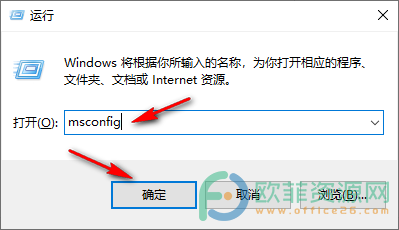
2、第二步,我们进入系统配置页面,在系统配置页面我们找到第一排的第二个选项“引导”
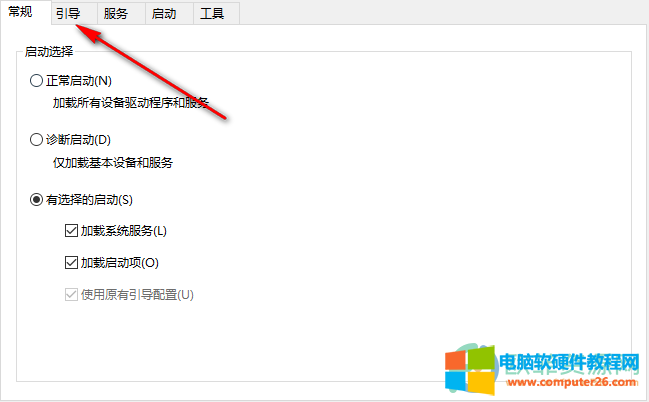
3、第三步,我们打开“引导”会发现下方的“无GUI引导”前的框是被勾选了的
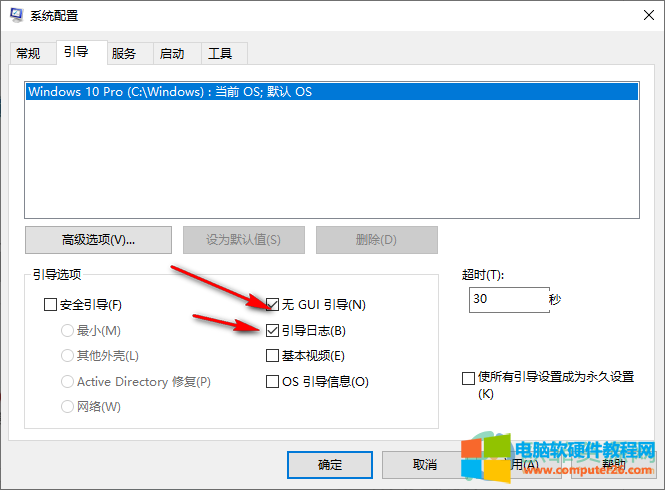
4、第四步,将“无GUI引导”前的勾选取消然后点击下方的应用和确定即可
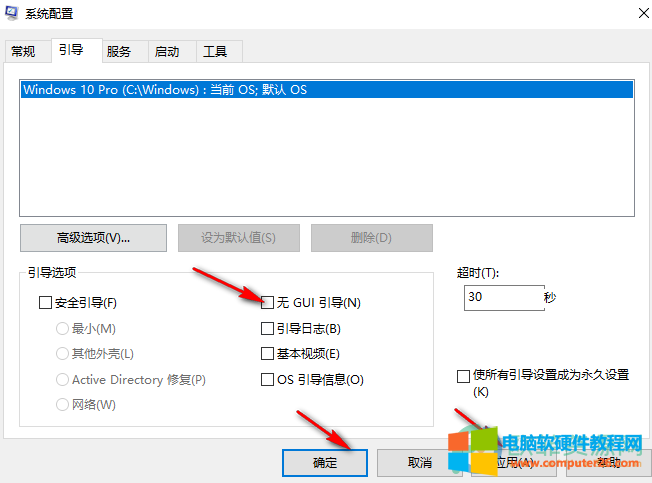
以上就是win10系统启动时没有GUI引导的解决方法,如果你的电脑也是因为勾选了“无GUI引导”而导致没有引导内容,就快试试这个方法吧。
相关文章

我们都知道现在系统都是自动截图工具的,但是有时候我们会遇到需要截取长图的情况,就要用到滚动截图了,其实可以在自带edge浏览器来进行滚动截图的操作。 一、首先我们需要在......
2023-09-20 278 win11截取长图或滚动截图
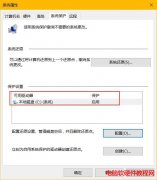
本文中,我们所要介绍的是通过快捷方式创建Windows 10系统还原点。 检查「系统保护」功能是否已启用 在正式操作之前,请先确保你的 Windows 10 已经启用了系统还原点功能: 1. 在「运行」中......
2016-12-10 201 win10